Microsoft, geliştiricilerin harika yazılımlar oluşturması için çeşitli araçlar, hizmetler ve API'ler duyurdu. Böyle bir araç Windows Terminali. Tüm Windows 10 komut satırlarının en iyilerini Sekme desteğiyle bir araya getirir ve Linux için Windows Alt Sistemi, Windows Komut İstemi ve Windows PowerShell kapsamındaki çeşitli Linux komut satırlarını da destekler.
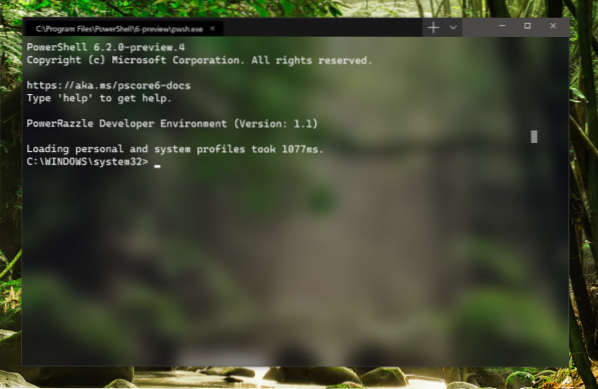
Windows Terminal'i Windows 10'a yükleyin
İlk olarak, yeni Windows Terminalini düzgün bir şekilde kurmak için aşağıdaki gereksinimleri karşılamanız gerekir:
- En az Visual Studio 2017 veya Visual Studio 2019'un 1903 SDK ve aşağıdaki paketlerle kurulu olması gerekir:
- C ile Masaüstü Geliştirme++
- Evrensel Windows Platformu Geliştirme.
- v141 Araç Seti ve x86 ve x64 için Visual C++ ATL. (Yalnızca Visual Studio 2019).
- Windows 10'da Geliştirici Modu etkin.
- Bilgisayarınızda Windows 10 v1903 (Derleme 10.0.18362.0 veya daha yeni).
- En az Visual Studio 2017 veya Visual Studio 2019'un 1903 SDK ve aşağıdaki paketlerle kurulu olması gerekir:
Visusl Studio kurulurken yukarıda bahsedilen tüm bileşenler seçilebilir.
Resmi GitHub deposundan en son Terminal sürümünü indirmeniz gerekir. Ardından ZIP arşivini güvenli bir yere çıkarmanız gerekir.
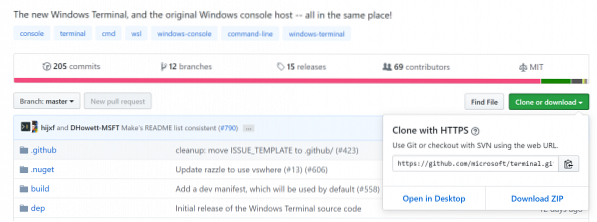
Visual Studio'yu çalıştırın ve Visual Studio IDE'nin içindeki ayıklanan klasörü açın.
Sağ taraftaki ağaç yapısından çözüm dosyasını seçin. Son olarak, seçin İnşa etmek Microsoft Terminalini yerel olarak yüklemek ve çalıştırmak için düğme.
Ayrıca, açılır seçimden mimariyi x86, x64 ve ARM arasından da seçebilirsiniz. Sürüm tipinin olarak seçildiğinden emin olun Serbest bırakmak.
Bu yayın kimin için?
Bu bir ilk sürüm, sürüm 1.0. Microsoft, bu yılın ilerleyen saatlerinde halka açık olarak kullanıma sunmayı hedefliyor ve geliştiricilerin daha fazlasını yapmasına yardımcı olması bekleniyor.
GA sürümü Microsoft Store'da mevcut olacak.
Microsoft diyor,
Windows Terminal, mevcut kutudaki Windows Konsol uygulamasıyla birlikte kurulur ve çalışır. CMD/PowerShell/etc çalıştırırsanız. doğrudan, bugün yaptıkları gibi geleneksel bir Konsol örneğine bağlanmaya başlayacaklar. Bu şekilde, istediğiniz zaman/istediğinizde size Windows Terminali deneyimleme seçeneği sunarken geriye dönük uyumluluk bozulmadan kalır. Windows Konsolu, mevcut/eski uygulamaları ve sistemleri desteklemek için on yıllar boyunca Windows içinde gönderilmeye devam edecektir.
Özellikle yukarıda belirtilen adımları izlerseniz, sorunsuz bir şekilde kullanabileceksiniz.
İPUCU: Bu gönderi, Windows Terminal ayarlarını varsayılana nasıl sıfırlayabileceğinizi gösterir.

 Phenquestions
Phenquestions


